Cara Memperbaikinya Saat PS5 Tidak Terhubung ke Wi-Fi
Apakah PS5 Anda tidak terhubung ke Wi-Fi, dan Anda tidak yakin apakah itu masalah dengan konsol atau pengaturan yang perlu Anda ubah? Jika PS5 Anda tidak terhubung ke internet, ada beberapa alasan mengapa hal itu bisa terjadi. Berikut ini beberapa masalah yang paling umum dan bagaimana Anda dapat memperbaikinya, jika memungkinkan.
Cara Mengetahui Apakah Jaringan Playstation Sedang Mati
Dalam beberapa kasus, masalahnya mungkin bukan di pihak Anda. Server PSN mungkin mengalami pemadaman atau sedang menjalani pemeliharaan. Tidak banyak yang dapat Anda lakukan selain menunggu server kembali online, tetapi Anda dapat mengonfirmasi masalah tersebut. Inilah yang harus dilakukan.
Di browser web, buka halaman Status Layanan Jaringan PlayStation di https://status.playstation.com/en-us/
Periksa status layanan di sini untuk melihat apakah ada masalah dengan jaringan PSN.
Jika situs tidak dapat dimuat, layanan internet Anda mungkin sedang down tetapi jika situs lain masih memuat, cobalah situs independen seperti Detektor Bawah untuk memastikan masalah tersebut.
Cara Memeriksa Playstation 5 Anda Terhubung ke Jaringan Anda dengan Benar
PlayStation 5 Anda harus mempertahankan pengaturan yang sama dengan yang Anda atur konsol Anda, tetapi ada baiknya memeriksa apakah koneksi Anda turun. Berikut cara melakukannya.
-
Di PlayStation 5 Anda, klik Pengaturan.
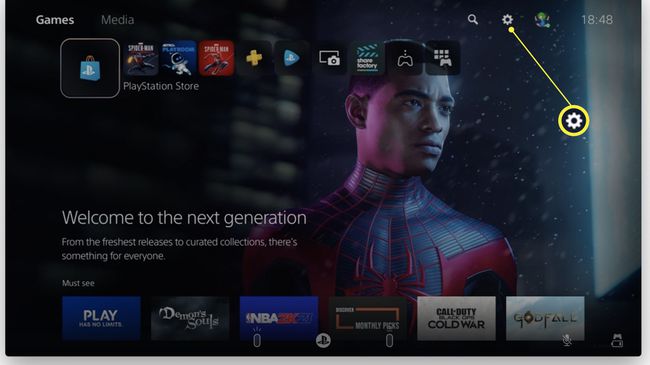
-
Klik Jaringan.
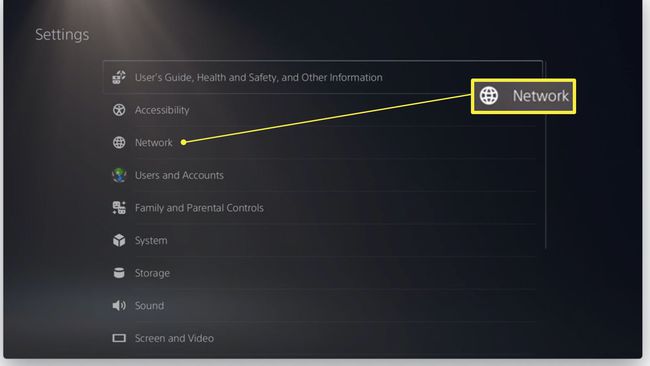
-
Klik Uji Koneksi Internet.
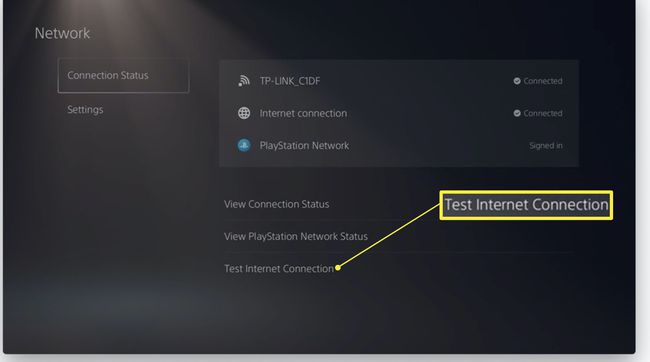
-
Tunggu hingga tes selesai.

-
Jika pengujian gagal, coba sambungkan kembali ke router Wi-Fi Anda melalui Pengaturan > Mengatur Koneksi Internet.
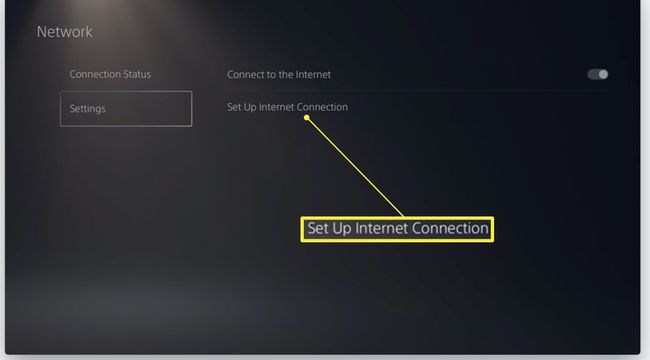
Tip:
Periksa apakah Anda telah memasukkan kata sandi Wi-Fi jika sistem tidak dapat terhubung ke jaringan Anda.
Cara Memperbaiki Playstation 5 Anda dengan Cara Tercepat (dalam Banyak Kasus)
Jika server PlayStation 5 aktif dan Anda tidak dapat terhubung meskipun router Anda berfungsi dengan benar, coba mulai ulang konsol PlayStation 5 dan router Anda. Ini adalah perbaikan yang hampir terlalu sederhana, tetapi ini berfungsi dalam banyak kasus, terutama jika PlayStation 5 Anda dibiarkan dalam Mode Istirahat untuk waktu yang lama.
Cara Meningkatkan Kecepatan Wi-Fi Anda
Jika hanya PlayStation 5 Anda yang tampaknya terpengaruh oleh kecepatan dan koneksi yang rendah atau tidak ada tampaknya baik-baik saja, coba pindahkan router Anda lebih dekat ke konsol atau sambungkan secara fisik melalui Ethernet kabel. Kedengarannya sederhana tetapi memindahkan router Anda lebih dekat secara fisik dapat membuat perbedaan besar jika Anda dapat melakukannya. Ada banyak cara lain untuk membuat Wi-Fi Anda lebih cepat, jadi patut dicoba.
Cara Mengubah Pengaturan DNS Anda di PlayStation 5
Mengubah pengaturan DNS Anda adalah perbaikan lanjutan, tetapi dapat membuat perbedaan jika ISP Anda memiliki masalah karena mengalihkan lalu lintas ke sumber yang lebih andal. Berikut cara mengubah pengaturan DNS Anda di PlayStation 5.
Klik Pengaturan.
Klik Jaringan.
Klik Pengaturan.
Klik Siapkan Koneksi Internet.
-
Klik pada jaringan Anda.
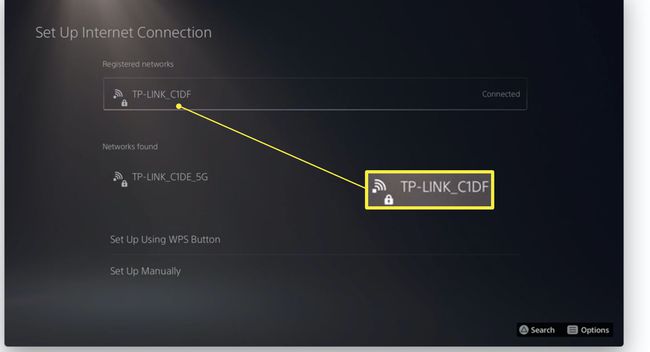
-
Klik Pengaturan lanjutan.
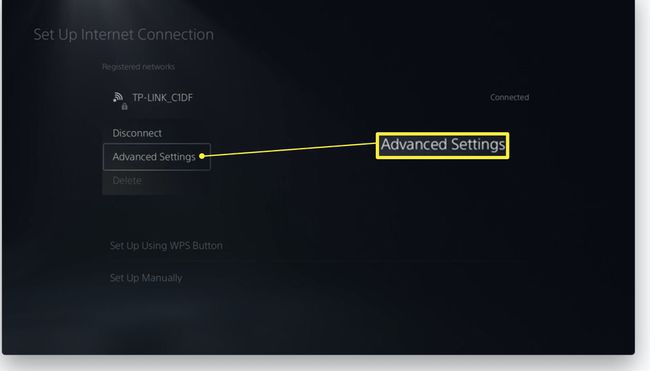
-
Klik Pengaturan DNS.
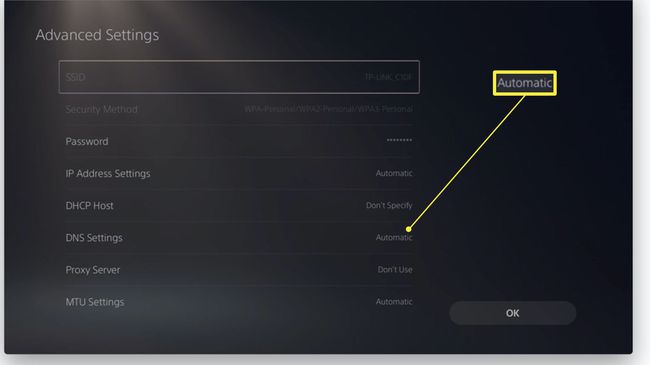
-
Klik manual.
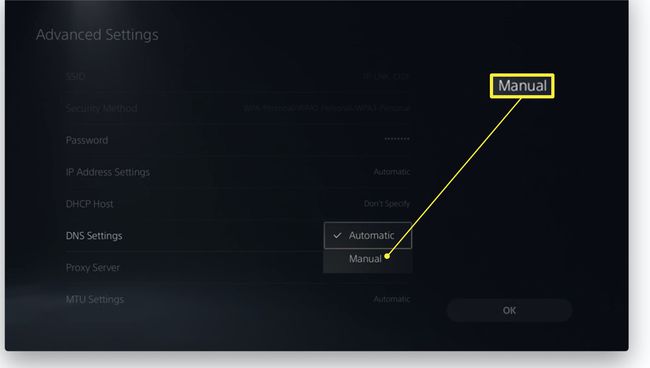
Masukkan Primer – 8.8.8.8, Sekunder – 8.8.4.4 untuk mencocokkan DNS Google yang umumnya berfungsi.
Klik oke untuk menyimpan perubahan.
